Hướng dẫn cấu hình Google DNS và OpenDNS trên điện thoại Android
Nội dung bài viết
Thay đổi DNS trên Android là một phương pháp phổ biến hiện nay cho những ai muốn tối ưu tốc độ truy cập Internet, giúp việc duyệt web và kết nối mạng mượt mà hơn. Cách sử dụng Google DNS và OpenDNS trên Android đang thu hút sự quan tâm của nhiều người.

Cấu hình Google DNS và OpenDNS trên Android
Để cấu hình Google DNS hoặc OpenDNS trên điện thoại Android, bạn cần thực hiện một số bước thay đổi DNS trên thiết bị của mình như sau:
* Cách thay đổi DNS trên điện thoại Android
Các bước thay đổi DNS trên điện thoại Android như sau:
Bước 1: Mở ứng dụng Cài đặt từ màn hình chính hoặc Menu ứng dụng, sau đó chọn mục Kết nối trên thiết bị của bạn.
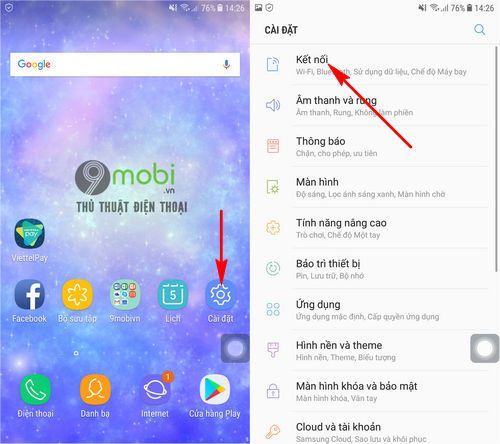
Bước 2: Tiếp theo, nhấn vào kết nối Wifi, giữ lâu vào biểu tượng kết nối mạng Wifi mà bạn đang sử dụng và muốn thay đổi DNS để sử dụng Google DNS hoặc OpenDNS.

Bước 3: Một cửa sổ thông báo sẽ xuất hiện, tại đây bạn chọn mục Hiện các tuỳ chọn chuyên sâu, sau đó chọn biểu tượng Cài đặt IP như hình dưới.

Bước 4: Lựa chọn mục Chuyển Cài đặt IP từ DHCP sang Tĩnh. Sau đó, điện thoại sẽ hiển thị các thông tin chi tiết về kết nối Wifi này. Bạn đã hoàn tất việc cấu hình Google DNS và OpenDNS trên Android bằng cách thay đổi các giá trị DNS.

- Cách sử dụng Google DNS trên Android:
Bạn cần nhập lần lượt địa chỉ DNS1 và DNS2 để sử dụng Google DNS như sau:
+ DNS1: 8.8.8.8.
+ DNS2: 8.8.4.4.
Sau khi nhập, nhấn xác nhận Lưu để hoàn tất cài đặt.
- Cách sử dụng OpenDNS trên Android:
Tương tự, để sử dụng OpenDNS trên điện thoại Android, bạn cần nhập các địa chỉ DNS sau:
+ DNS1: 208.67.222.222.
+ DNS2: 208.67.220.220.
Sau khi nhập xong, nhấn xác nhận Lưu để lưu lại cài đặt.
Chúng ta đã cùng nhau khám phá các bước cài đặt Google DNS và OpenDNS trên điện thoại Android, giúp tăng tốc độ truy cập mạng và kết nối Wifi ổn định hơn. Hy vọng rằng, việc sử dụng DNS sẽ giúp bạn trải nghiệm mạng Internet mượt mà và nhanh chóng hơn.
https://Tripi.vn/cach-su-dung-google-dns-va-opendns-tren-dien-thoai-android-23622n.aspx
Đối với các bạn đang sử dụng thiết bị iOS như iPhone hoặc iPad, bạn cũng có thể thực hiện các bước tương tự để thay đổi DNS. Hãy tham khảo thêm bài viết hướng dẫn đổi DNS trên iPhone để áp dụng cho thiết bị của mình.
Có thể bạn quan tâm

Top 10 kiểu uốn cây cảnh được yêu thích nhất

Hướng dẫn chèn Watermark vào Excel

Liệu quần lót giấy có thực sự cần thiết?

Khám phá cách sử dụng hiệu ứng Morph trong PowerPoint để làm cho bài thuyết trình của bạn trở nên mượt mà và sinh động hơn.

Bộ sưu tập mẫu PowerPoint cho trò chơi trắc nghiệm đẹp mắt, hoàn toàn miễn phí.


